Viimistletud koopiate loomine
Olemasolevatest piltidest saab teha retušeeritud koopiaid. Viimistletud koopiad salvestatakse uutesse failidesse, eraldi originaalpiltidest. 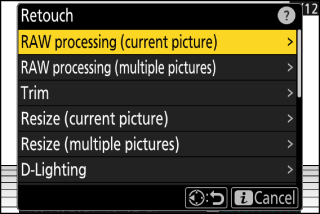
|
Võimalus |
Kirjeldus |
|---|---|
|
[ ] |
Salvestage praeguse NEF (RAW) pildi koopia muus vormingus, näiteks JPEG ( praeguse pildi töötlemine ). |
|
[ ] |
Valige JPEG-vormingusse või muudesse vormingutesse teisendamiseks mitu olemasolevat NEF (RAW) pilti ( Mitme pildi töötlemine ). |
|
[ ] |
Looge praegusest fotost kärbitud koopia ( Kärbi ). |
|
[ ] |
Looge praegusest fotost väike koopia ( Praeguse pildi suuruse muutmine ). |
|
[ ] |
Looge ühest või mitmest olemasolevast fotost väikesed koopiad ( Mitme pildi suuruse muutmine ). |
|
[ ] |
Varjude heledamaks muutmine ( D-Lighting ). |
|
[ ] |
Sirgenda pilte ( Straighten ). |
|
[ ] |
Vähendage lainurkobjektiividega tehtud piltidel tünni moonutusi või teleobjektiividega tehtud piltidel tihvti moonutusi ( Distortion Control ). |
|
[ ] |
Vähendage perspektiivi mõjusid ( Perspective Control ). |
|
[ ] |
Looge praegusest fotost mustvalge koopia ( Monochrome ). |
|
[ ] |
Katke kaks pilti, et luua uus pilt JPEG-vormingus ( Overlay (Lisa) ). |
|
[ ] |
Võrrelge piksleid igas punktis mitmel pildil ja valige kõige eredamad, et luua uus pilt JPEG-vormingus ( "Heleda" ja "Tumenda" ). |
|
[ ] |
Võrrelge piksleid igas punktis mitmel pildil ja valige kõige tumedam, et luua uus pilt JPEG-vormingus ( "Heleda" ja "Tumendada" ). |
|
[ ] |
Kaamera uurib valitud pildisarja, et tuvastada liikuvad objektid, ja katab need, et luua üks JPEG-kujutis ( Motion Blend ). |
-
Valige mitmikvalijaga soovitud pilt ja vajutage nuppu i .
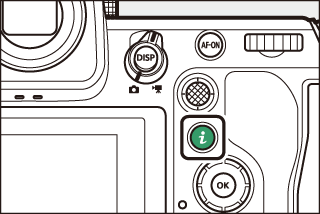
Kui kasutate [ ] või [ ], ei pea te pilti valima, kuna teil palutakse hiljem pildid valida.
-
Tõstke esile [ ] ja vajutage 2 .
-
Tõstke esile soovitud valik ja vajutage 2 .
-
Valige retušeerimisvalikud.
-
Lisateabe saamiseks vaadake valitud üksuse jaotist.
-
Väljumiseks ilma retušeeritud koopiat loomata vajutage K . See viib teid tagasi taasesituse kuvale.
-
-
Looge retušeeritud koopia.
-
Lisateabe saamiseks vaadake valitud üksuse jaotist.
-
Viimistletud koopiad on tähistatud ikooniga p .
-
-
Kaamera ei pruugi olla võimeline kuvama või viimistlema pilte, mis on tehtud või retušeeritud teiste kaameratega või mida on viimistletud arvutis.
-
Kui lühikese aja jooksul mingeid toiminguid ei tehta, lülitub ekraan välja ja kõik salvestamata muudatused lähevad kaotsi. Ekraani sisselülitamise aja pikendamiseks valige pikem menüü kuvamisaeg, kasutades kohandatud sätet c3 [ ] > [ ].
-
Enamikku üksusi saab rakendada koopiatele, mis on loodud muude viimistlussuvanditega, kuigi mitme töötluse tulemuseks võib olla pildikvaliteedi halvenemine või ebaloomulikud värvid.
-
Tekkiv efekt võib varieeruda olenevalt muudatuste tegemise järjekorrast.
-
Mõned üksused ei pruugi olla saadaval, olenevalt koopia loomisel kasutatud üksustest.
-
[ Retouch ] elemendid menüüs i , mida ei saa praegusele pildile rakendada, on hallid ja pole saadaval.
-
NEF (RAW) piltidest loodud koopiad salvestatakse [ ] väärtusega [ ].
-
JPEG-piltidest tehtud koopiad on sama kvaliteediga kui originaalid.
-
Kahe formaadiga piltide puhul, mis on salvestatud samale mälukaardile pildikvaliteedi sätetega RAW + JPEG, retušeeritakse ainult NEF (RAW) koopiat.
Välja arvatud koopiate puhul, mis on loodud funktsioonidega [ ], [ ], [ ], [ ] ja [ ], on koopiad sama suurus kui originaal.
- RAW töötlemine
- Kärbi
- Muuda suurust
- D-valgustus
- Sirutage
- Moonutuste juhtimine
- Perspektiivikontroll
- Ühevärviline
- Ülekate (lisa)
- "Helendada" ja "tumendada"
- Motion Blend
RAW töötlemine
RAW-töötlust kasutatakse NEF (RAW) piltide salvestamiseks muudes vormingutes, näiteks JPEG. Praeguse pildi töötlemiseks kasutage [ ] või mitme pildi töötlemiseks [ ].
RAW-töötlus on saadaval ainult selle kaameraga loodud NEF (RAW) piltide puhul. Muus vormingus pilte ja teiste kaameratega, Camera Control Pro 2 või NX Tetheriga tehtud NEF (RAW) fotosid ei saa valida.
Praeguse pildi töötlemine
-
Valige menüüst i [ ], seejärel tõstke esile [ ] ja vajutage 2 .
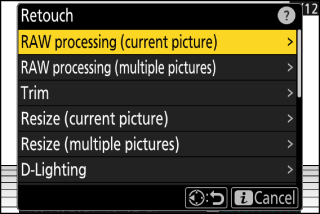
-
Valige sihtkoht.
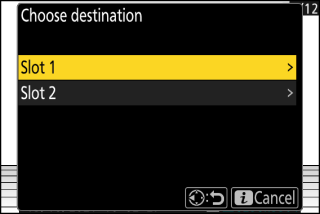
-
Vajutage 1 või 3 kaardipesa esiletõstmiseks ja vajutage J .
-
Kui sisestatud on ainult üks mälukaart, ei paluta teil pesa valida.
-
-
Valige JPEG-koopia sätted.
-
Foto tegemise ajal kehtinud sätted ilmuvad mõnel juhul eelvaate alla.
-
Kui soovite kasutada foto tegemise ajal kehtinud sätet, valige vajaduse korral [ ].
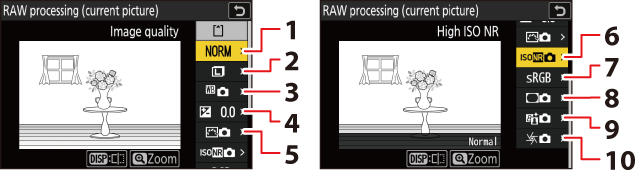
1 Pildikvaliteet ( pildikvaliteedi reguleerimine )
2 Pildi suurus (pildi suuruse valimine )
3 Valge tasakaal ( valge tasakaal )
4 Särikompensatsioon ( särikompensatsioon )
5 Pildi reguleerimise määramine ( pildikontrollid )
6 Kõrge ISO NR ( kõrge ISO NR )
7 Värviruum ( värviruum )
8 Vinjeti juhtimine ( Vinjeti juhtimine )
9 Aktiivne D-Lighting ( Aktiivne D-Lighting )
10 Difraktsioonikompensatsioon ( difraktsioonikompensatsioon )
-
Efekte saab eelvaadata redigeerimiskuval. Redigeerimata pildi vaatamiseks vajutage ja hoidke all nuppu DISP .
-
[ ] saab määrata ainult väärtustele vahemikus –2 kuni +2 EV.
-
-
Kopeerige foto.
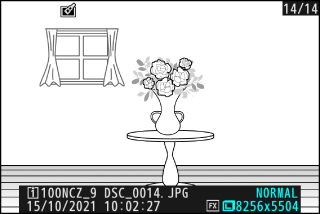
Tõstke esile [ ] ja vajutage J , et luua valitud fotodest JPEG-koopia.
Mitme pildi töötlemine
-
Valige menüüst i [ ], seejärel tõstke esile [ ] ja vajutage 2 .
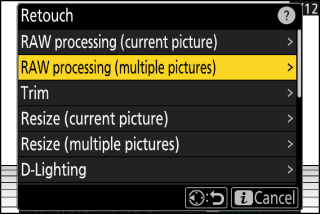
-
Valige, kuidas pilte valitakse.
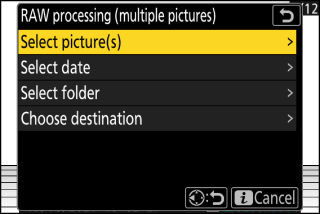
Võimalus
Kirjeldus
[ ]
Looge valitud NEF (RAW) piltidest JPEG koopiad. Valida saab mitu NEF (RAW) pilti.
[ ]
Looge JPEG-koopiad kõigist valitud kuupäevadel tehtud NEF (RAW) piltidest.
[ ]
Looge valitud kaustas kõigist NEF (RAW) piltidest JPEG-koopiad.
[ ]
Valige JPEG-koopiate sihtkoht. Kui sisestatud on ainult üks mälukaart, ei paluta teil pesa valida.
Kui valisite [ ], jätkake 4. sammuga.
-
Valige allika pesa.
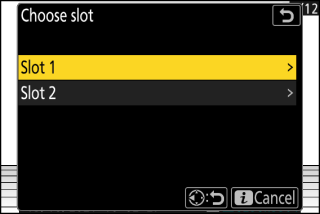
-
Tõstke esile NEF (RAW) kujutisi sisaldava kaardi pesa ja vajutage 2 .
-
Kui sisestatud on ainult üks mälukaart, ei paluta teil pesa valida.
-
-
Valige fotod.
Kui valisite [ ] :
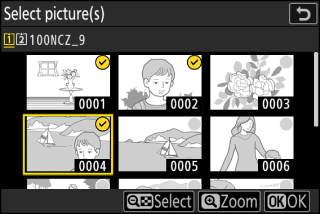
-
Tõstke pildid mitmikvalijaga esile.
-
Esiletõstetud pildi täisekraanil vaatamiseks vajutage ja hoidke all nuppu X
-
Esiletõstetud pildi valimiseks vajutage nuppu W ( Q ). Valitud pildid on märgitud linnukesega (
 ). Tšeki eemaldamiseks (
). Tšeki eemaldamiseks ( ) ja tühistage praeguse pildi valik, vajutage uuesti nuppu W ( Q ). Kõiki pilte töödeldakse samade sätetega.
) ja tühistage praeguse pildi valik, vajutage uuesti nuppu W ( Q ). Kõiki pilte töödeldakse samade sätetega. -
Kui valik on lõpetatud, vajutage jätkamiseks J
Kui valisite [ ] :
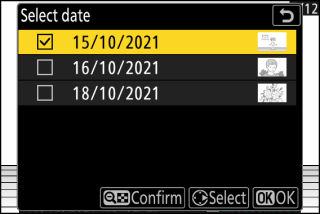
-
Tõstke mitmikvalijaga esile kuupäevad ja vajutage 2 , et valida ( M ) või tühistada ( U ).
-
Kõiki linnukesega ( M ) märgitud kuupäevadel tehtud pilte töödeldakse samade sätetega.
-
Pärast valiku lõpetamist vajutage jätkamiseks J
Kui valisite [ ] :
Tõstke esile kaust ja vajutage valimiseks J ; kõiki valitud kaustas olevaid pilte töödeldakse samade sätetega.
-
-
Valige JPEG-koopiate jaoks sätted.
-
Kui soovite kasutada fotode tegemise ajal kehtinud sätteid, valige [ ].
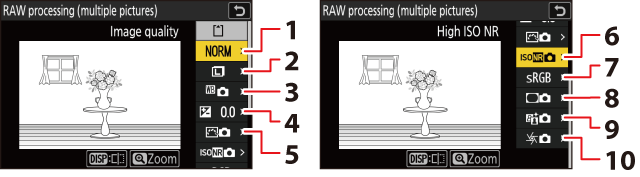
1 Pildikvaliteet ( pildikvaliteedi reguleerimine )
2 Pildi suurus (pildi suuruse valimine )
3 Valge tasakaal ( valge tasakaal )
4 Särikompensatsioon ( särikompensatsioon )
5 Pildi reguleerimise määramine ( pildikontrollid )
6 Kõrge ISO NR ( kõrge ISO NR )
7 Värviruum ( värviruum )
8 Vinjeti juhtimine ( Vinjeti juhtimine )
9 Aktiivne D-Lighting ( Aktiivne D-Lighting )
10 Difraktsioonikompensatsioon ( difraktsioonikompensatsioon )
-
Efekte saab eelvaadata redigeerimiskuval. Redigeerimata pildi vaatamiseks vajutage ja hoidke all nuppu DISP .
-
[ ] saab määrata ainult väärtustele vahemikus –2 kuni +2 EV.
-
-
Kopeerige fotod.
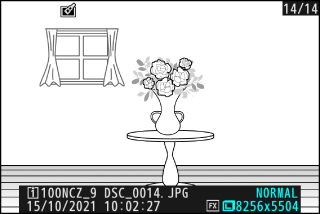
-
Tõstke esile [ ] ja vajutage J , et kuvada kinnitusdialoog, seejärel tõstke esile [ ] ja vajutage J , et luua valitud fotodest JPEG-koopiad.
-
Toimingu tühistamiseks enne kõigi koopiate loomist vajutage nuppu G ; kui kuvatakse kinnitusdialoog, tõstke esile [ ] ja vajutage J .
-
Kärbi
Looge praegusest fotost kärbitud koopia. Foto kuvatakse koos valitud kärpimisega kollaselt; looge kärbitud koopia, nagu allpool kirjeldatud.
|
To |
Kirjeldus |
|---|---|
|
Määrake saagi suurus |
Kärbi suuruse valimiseks vajutage X või W ( Q ). |
|
Muutke kärpimise kuvasuhet |
Kärpimise kuvasuhte valimiseks keerake peamist käsuvaliku nuppu. |
|
Paigutage saak |
Kasutage kärpimise paigutamiseks mitmikvalijat. |
|
Salvestage saak |
Vajutage J , et salvestada praegune kärpimine eraldi failina. |
-
Sõltuvalt kärbitud koopia suurusest ei pruugi taasesituse suum olla kärbitud koopiate kuvamisel saadaval.
-
Kärpimise suurus kuvatakse kärpimiskuva vasakus ülanurgas. Koopia suurus sõltub kärpimise suurusest ja kuvasuhtest.
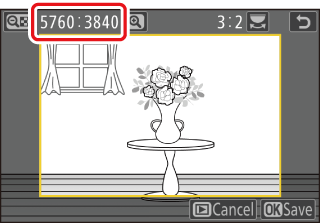
Muuda suurust
Looge valitud fotodest väikesed koopiad. Kasutage [ ], et muuta praeguse pildi suurust või [ ], et muuta mitme pildi suurust.
Sõltuvalt koopia suurusest ei pruugi taasesitussuum olla saadaval, kui kuvatakse muudetud suurusega koopiaid.
Piltide, mis on kärbitud kuvasuhtega 4 : 3 või 3 : 4, suurust ei saa muuta.
Praeguse pildi suuruse muutmine
-
Valige menüüst i [ ], seejärel tõstke esile [ ] ja vajutage 2 .
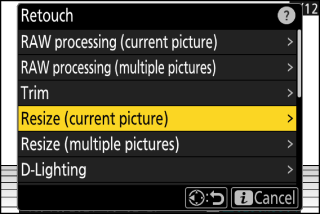
-
Valige sihtkoht.
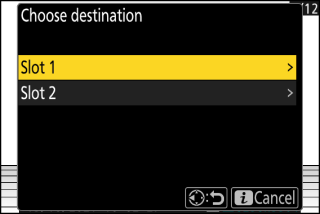
-
Vajutage 1 või 3 kaardipesa esiletõstmiseks ja vajutage J .
-
Kui sisestatud on ainult üks mälukaart, ei paluta teil pesa valida.
-
-
Tõstke esile soovitud suurus ja vajutage J .
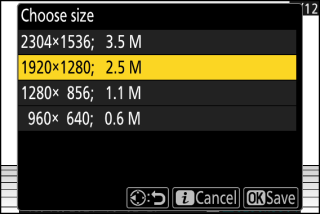
Koopia salvestatakse valitud suuruses.
Mitme pildi suuruse muutmine
-
Valige menüüst i [ ], seejärel tõstke esile [ ] ja vajutage 2 .
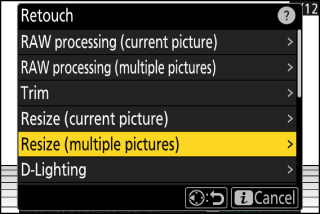
-
Valige suurus.
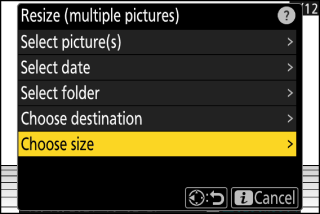
-
Tõstke esile [ ] ja vajutage 2 .
-
Tõstke soovitud suurus (pikkus pikslites) esile, kasutades nuppe 1 ja 3 , ja vajutage J .
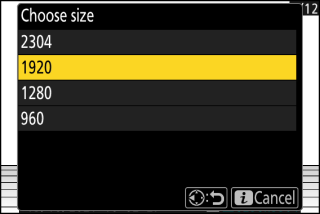
-
-
Valige, kuidas pilte valitakse.
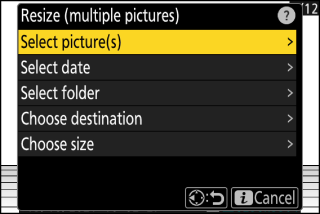
Võimalus
Kirjeldus
[ ]
Muuda valitud piltide suurust. Valida saab mitu pilti.
[ ]
Muutke kõigi valitud kuupäevadel tehtud piltide suurust.
[ ]
Muutke valitud kaustas olevate piltide suurust.
Kui valisite [ ], jätkake 5. sammuga.
-
Valige allika pesa.
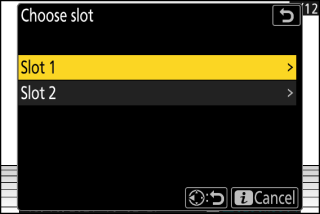
-
Tõstke esile soovitud pilte sisaldava kaardi pesa ja vajutage 2 .
-
Kui sisestatud on ainult üks mälukaart, ei paluta teil pesa valida.
-
-
Valige pildid.
Kui valisite [ ] :
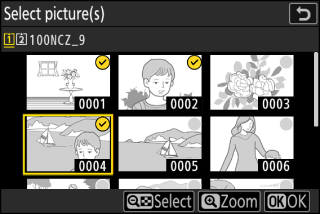
-
Tõstke pildid mitmikvalijaga esile.
-
Esiletõstetud pildi täisekraanil vaatamiseks vajutage ja hoidke all nuppu X
-
Esiletõstetud pildi valimiseks vajutage nuppu W ( Q ). Valitud pildid on märgitud linnukesega (
 ). Tšeki eemaldamiseks (
). Tšeki eemaldamiseks ( ) ja tühistage praeguse pildi valik, vajutage uuesti nuppu W ( Q ). Kõik valitud pildid kopeeritakse 2. sammus valitud suuruses.
) ja tühistage praeguse pildi valik, vajutage uuesti nuppu W ( Q ). Kõik valitud pildid kopeeritakse 2. sammus valitud suuruses. -
Pärast valiku lõpetamist vajutage jätkamiseks J
Kui valisite [ ] :
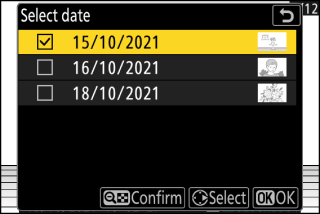
-
Tõstke mitmikvalijaga esile kuupäevad ja vajutage 2 , et valida ( M ) või tühistada ( U ).
-
Kõik linnukesega ( M ) märgitud kuupäevadel tehtud pildid kopeeritakse 2. sammus valitud suuruses.
-
Pärast valiku lõpetamist vajutage jätkamiseks J
Kui valisite [ ] :
Tõstke esile kaust ja vajutage valimiseks J ; kõik valitud kaustas olevad pildid kopeeritakse 2. sammus valitud suuruses.
-
-
Salvestage muudetud suurusega koopiad.
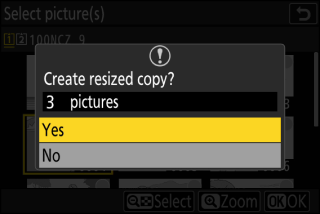
-
Kuvatakse kinnitusdialoog; tõstke esile [ ] ja vajutage muudetud suurusega koopiate salvestamiseks J
-
Toimingu tühistamiseks enne kõigi koopiate loomist vajutage nuppu G ; kui kuvatakse kinnitusdialoog, tõstke esile [ ] ja vajutage J .
-
D-valgustus
D-Lighting muudab varjud heledamaks. See sobib ideaalselt tumedate või tagantvalgustatud fotode jaoks.
|
Enne |
Pärast |
Efekt kuvatakse ekraanil. Redigeerimata pildi vaatamiseks vajutage ja hoidke all nuppu DISP .
-
Tehtava paranduse määra valimiseks vajutage 1 või 3 . Efekti saab eelvaadata redigeerimiskuval.
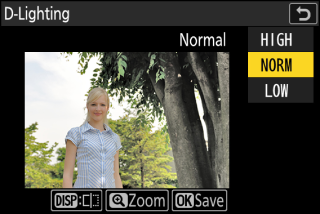
-
Retušeeritud koopia salvestamiseks vajutage J
Sirutage
Pöörake pilte kuni ±5° umbes 0,25° sammuga. 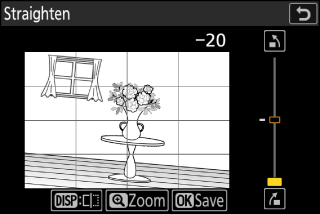
-
Efekti saab eelvaadata redigeerimiskuval. Redigeerimata pildi vaatamiseks vajutage ja hoidke all nuppu DISP .
-
Mida suurem on pöörlemine, seda rohkem kärbitakse servadest.
-
Tehtava sirgendamise hulga valimiseks vajutage 1 või 3 .
-
Retušeeritud koopia salvestamiseks vajutage J
Moonutuste juhtimine
Looge koopiaid vähendatud perifeersete moonutustega, vähendades lainurkobjektiividega tehtud piltidel silindrimoonutusi või teleobjektiividega tehtud piltidel nööpnõela moonutusi. 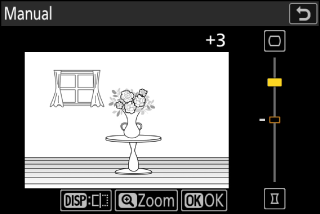
-
Kui kaamera tuvastab moonutusi, pakub see valikuid [ ] ja [ ]. Valige [ ], et lasta kaameral moonutusi automaatselt parandada.
-
Kui kaamera ei suuda moonutusi tuvastada, on ainus saadaolev valik [ ]. Moonutuste käsitsi vähendamiseks valige [ ].
-
Pange tähele, et valikut [ ] tuleb kasutada koopiate puhul, mis on tehtud valikuga [ ], ja fotodega, mis on tehtud pildistamismenüü suvandiga [ ].
-
Kui on valitud [ ], saab efekti ekraanil eelvaadata. Redigeerimata pildi vaatamiseks vajutage ja hoidke all nuppu DISP .
-
Vajutage 1 , et vähendada tihvti padja moonutusi, 3 , et vähendada silindri moonutusi. Muudatuste salvestamiseks ja eelmisele kuvale naasmiseks vajutage J
-
Retušeeritud koopia salvestamiseks vajutage J
Pange tähele, et suurema hulga moonutuste kontrolli tõttu kärbitakse välja rohkem servi.
Perspektiivikontroll
Looge koopiaid, mis vähendavad perspektiivi horisontaalset ja vertikaalset efekti fotodel, mis on tehtud kõrge objekti aluselt üles vaadates. 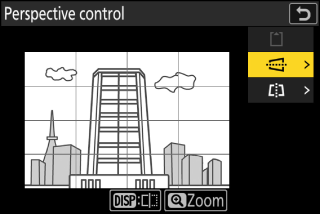
-
Efekti saab eelvaadata redigeerimiskuval. Redigeerimata pildi vaatamiseks vajutage ja hoidke all nuppu DISP .
-
Pange tähele, et suurema hulga perspektiivi juhtimise tulemusel kärbitakse välja rohkem servi.
-
Horisontaalseks korrigeerimiseks tõstke esile J ja vajutage 2 . Vasaku serva venitamiseks vajutage 1 , parema serva venitamiseks 3 . Muudatuste salvestamiseks ja eelmisele kuvale naasmiseks vajutage J
-
Vertikaalseks korrigeerimiseks tõstke esile K ja vajutage 2 . Ülemise serva venitamiseks vajutage 1 , põhja venitamiseks 3 . Muudatuste salvestamiseks ja eelmisele kuvale naasmiseks vajutage J
-
Retušeeritud koopia salvestamiseks vajutage J
|
Enne |
|
Pärast |
Ühevärviline
Kopeerige fotod valitud ühevärvilises toonis.
|
Võimalus |
Kirjeldus |
|---|---|
|
[ ] |
Fotode must-valgete kopeerimine. |
|
[ ] |
Kopeerige fotod seepias. |
|
[ ] |
Kopeerige fotod sini-valgete ühevärvilistena. |
-
Efekti saab eelvaadata redigeerimiskuval. Redigeerimata pildi vaatamiseks vajutage ja hoidke all nuppu DISP .
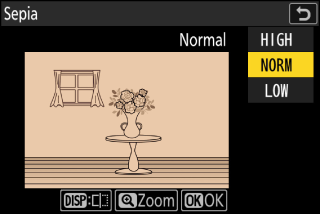
-
[ ] või [ ] esiletõstmine ja 2 vajutamine kuvab valitud ühevärvilise tooni küllastusvalikud; valige [ ], [ ] ja [ ]. Muudatuste salvestamiseks ja toonimenüüsse naasmiseks vajutage J
-
Retušeeritud koopia salvestamiseks vajutage J
Ülekate (lisa)
Kombineerige kaks olemasolevat fotot, et luua üks pilt, mis salvestatakse originaalidest eraldi.

-
Valige menüüst i [ ], seejärel tõstke esile [ ] ja vajutage 2 .
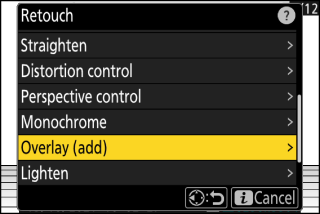
-
Valige pildid.
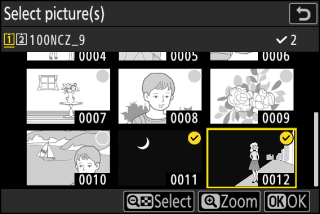
-
Tõstke pildid mitmikvalijaga esile.
-
Esiletõstetud pildi täisekraanil vaatamiseks vajutage ja hoidke all nuppu X
-
Esiletõstetud pildi valimiseks vajutage nuppu W ( Q ). Valitud pildid on märgitud linnukesega (
 ). Tšeki eemaldamiseks (
). Tšeki eemaldamiseks ( ) ja tühistage praeguse pildi valik, vajutage uuesti nuppu W ( Q ).
) ja tühistage praeguse pildi valik, vajutage uuesti nuppu W ( Q ). -
Erinevate pildialadega pilte ei saa valida.
-
Pärast teise pildi valimist vajutage jätkamiseks J
-
-
Reguleerige tasakaalu.
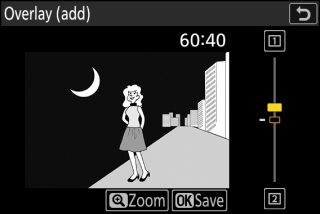
Ülekatte saab ekraanil eelvaadata. Vajutage 1 või 3 , et reguleerida kahe pildi vahelist tasakaalu. Vajutage 1 , et muuta esimene pilt nähtavamaks ja teine vähem, 3 vastupidise efekti saavutamiseks.
-
Salvestage ülekate.

Ülekatte salvestamiseks vajutage J
-
Eelvaate värvid ja heledus võivad lõplikust pildist erineda.
-
Valida saab ainult selle kaameraga tehtud pilte. Teiste mudelitega loodud pilte ei saa valida.
-
Ülekate on sama suur kui kahest osapildist väikseim.
-
Ülekattel on sama fototeave (sh salvestamise kuupäev, mõõtmine, säriaeg, ava, võtterežiim, särikompensatsioon, fookuskaugus ja pildi orientatsioon) ning valge tasakaalu ja pildikontrolli väärtused nagu kahest valitud pildist esimesena. Autoriõiguste teavet aga uuele pildile ei kopeerita. Kommentaari samamoodi ei kopeerita; selle asemel lisatakse kaameras hetkel aktiivne kommentaar, kui see on olemas.
"Helendada" ja "tumendada"
Kaamera võrdleb mitut valitud pilti ja valib pildi igas punktis ainult heledaimad või tumedaimad pikslid, et luua üks uus JPEG-koopia.
-
Valige menüüst i [ ], seejärel tõstke esile [ ] või [ ] ja vajutage 2 .
-
[ ]: kaamera võrdleb iga pildi piksleid ja kasutab ainult kõige eredamaid.

-
[ ]: kaamera võrdleb iga pildi piksleid ja kasutab ainult kõige tumedamaid.

-
-
Valige, kuidas pilte valitakse.
Võimalus
Kirjeldus
[ ]
Valige ülekatte jaoks ükshaaval pildid.
[ ]
Valige kaks pilti; ülekate sisaldab kahte pilti ja kõiki nende vahel olevaid pilte.
[ ]
Ülekate sisaldab kõiki valitud kaustas olevaid pilte.
-
Valige allika pesa.
-
Tõstke esile soovitud pilte sisaldava kaardi pesa ja vajutage 2 .
-
Kui sisestatud on ainult üks mälukaart, ei paluta teil pesa valida.
-
-
Valige pildid.
Kui valisite [ ] :
-
Tõstke pildid mitmikvalijaga esile.
-
Esiletõstetud pildi täisekraanil vaatamiseks vajutage ja hoidke all nuppu X
-
Esiletõstetud pildi valimiseks vajutage nuppu W ( Q ). Valitud pildid on märgitud linnukesega (
 ). Tšeki eemaldamiseks (
). Tšeki eemaldamiseks ( ) ja tühistage praeguse pildi valik, vajutage uuesti nuppu W ( Q ). Valitud pildid kombineeritakse 1. sammus valitud suvandi abil.
) ja tühistage praeguse pildi valik, vajutage uuesti nuppu W ( Q ). Valitud pildid kombineeritakse 1. sammus valitud suvandi abil. -
Pärast valiku lõpetamist vajutage jätkamiseks J
Kui valisite [ ] :
-
Kõik mitmikvalijaga valitud vahemikus olevad pildid kombineeritakse 1. sammus valitud suvandi abil.
-
Kasutage W ( Q ) nuppu, et valida soovitud vahemikus esimene ja viimane pilt.
-
Esimest ja viimast pilti tähistab
 ikoonid ja nendevahelised pildid
ikoonid ja nendevahelised pildid  ikoonid.
ikoonid. -
Saate oma valikut muuta, kasutades mitmikvalijat, et tõsta esile erinevad pildid, mida kasutada esimese või viimase kaadrina. Praeguse pildi uueks algus- või lõpp-punktiks valimiseks vajutage alamvalija keskosa.
-
-
Esiletõstetud pildi täisekraanil vaatamiseks vajutage ja hoidke all nuppu X
-
Pärast valiku lõpetamist vajutage jätkamiseks J
Kui valisite [ ] :
Tõstke esile soovitud kaust ja vajutage J , et üle kanda kõik kaustas olevad pildid, kasutades sammus 1 valitud valikut.
-
-
Salvestage ülekate.
-
Kuvatakse kinnitusdialoog; tõstke esile [ ] ja vajutage ülekatte salvestamiseks ja tulemuseks oleva pildi kuvamiseks J
-
Protsessi katkestamiseks ja kinnitusdialoogi kuvamiseks enne toimingu lõpetamist vajutage nuppu G ; praeguse ülekatte salvestamiseks "nagu on" ilma ülejäänud pilte lisamata, tõstke esile [ ] ja vajutage J . Ülekatte loomiseta väljumiseks tõstke esile [ ] ja vajutage J .
-
-
Valida saab ainult selle kaameraga tehtud pilte. Teiste mudelitega loodud pilte ei saa valida.
-
Ülekate sisaldab ainult pilte, mis on loodud samade suvanditega, mis on valitud pildistamismenüüs [ ] > [ ].
-
Lõpetatud ülekatte pildikvaliteedi säte on selles sisalduva kõrgeima kvaliteediga pildi kvaliteet.
-
Ülekatted, mis sisaldavad NEF (RAW) pilte, salvestatakse pildikvaliteediga [ ].
-
Kõik ülekatte JPEG-pildid peavad olema ühesuurused.
Motion Blend
Kaamera uurib valitud pildisarja, et tuvastada liikuvad objektid, ja katab need, et luua üks JPEG-kujutis.
-
Valige menüüst i [ ], seejärel tõstke esile [ ] ja vajutage 2 .
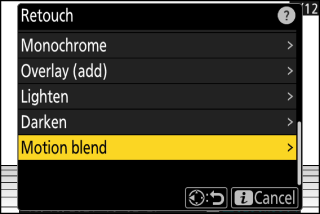
-
Valige allika pesa.
-
Tõstke esile soovitud pilte sisaldava kaardi pesa ja vajutage 2 .
-
Kui sisestatud on ainult üks mälukaart, ei paluta teil pesa valida.
-
-
Valige pildid.
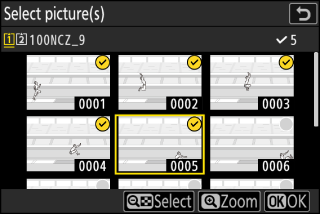
-
Tõstke pildid mitmikvalijaga esile.
-
Esiletõstetud pildi täisekraanil vaatamiseks vajutage ja hoidke all nuppu X
-
Esiletõstetud pildi valimiseks vajutage nuppu W ( Q ). Valitud pildid on märgitud linnukesega (
 ). Tšeki eemaldamiseks (
). Tšeki eemaldamiseks ( ) ja tühistage praeguse pildi valik, vajutage uuesti nuppu W ( Q ).
) ja tühistage praeguse pildi valik, vajutage uuesti nuppu W ( Q ). -
Liikuvad segud võivad sisaldada 5–20 pilti.
-
Pärast valiku lõpetamist vajutage jätkamiseks J
-
-
Kontrollige tulemusi.
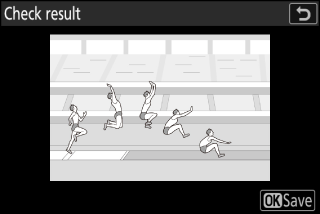
Kontrollige ülekatte tulemusi eelvaate kuval.
-
3. sammu juurde naasmiseks ja erinevate piltide valimiseks puudutage Z või vajutage 4 .
-
Praeguse valikuga jätkamiseks vajutage J ; kuvatakse kinnitusdialoog.
-
-
Salvestage ülekate.
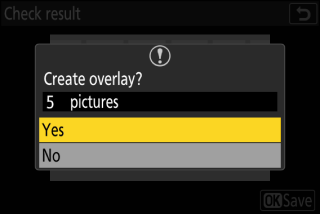
Tõstke kinnitusdialoogis esile [ ] ja vajutage ülekatte salvestamiseks J
-
Lõplik pilt võib eelvaatest erineda nii välimuse (sh värvi ja heleduse) kui ka piltide kombineerimise poolest.
-
Valida saab ainult selle kaameraga tehtud pilte. Teiste mudelitega loodud pilte ei saa valida.
-
[ ] on mõeldud sarivõtte tegemiseks, mis on tehtud kaameraga statiivil, fikseeritud taustaga ja liikuvate objektidega. Seetõttu ei pruugi ilma statiivita tehtud sarivõttega soovitud tulemusi saavutada.
-
Ülekate sisaldab ainult pilte, mis on loodud samade suvanditega, mis on valitud pildistamismenüüs [ ] > [ ].
-
Lõpetatud ülekatte pildikvaliteedi säte on selles sisalduva kõrgeima kvaliteediga pildi kvaliteet.
-
Ülekatted, mis sisaldavad NEF (RAW) pilte, salvestatakse pildikvaliteediga [ ].
-
Kõik ülekatte JPEG-pildid peavad olema ühesuurused.






